Ausstattung/Treiber
Die Installation der Treiber geht durch die mitgelieferte Setup-Routine problemlos vonstatten. Bei bestimmten Monitoren ist allerdings Vorsicht angeraten. Beim Test an einem Samsung SyncMaster 700p, ein etwas älterer, aber durchaus nicht seltener 17″-Monitor, hatte der Treiber durch die automatische „optimale“ Einstellung eine Bildwiederholfrequenz gewählt, die der Bildschirm nicht anzeigen konnte. Das Betriebssystem (Win98) fuhr zwar hoch, aber der Monitor zeigte kein Bild. Im Extremfall kann so ein Monitor sogar zerstört werden. Hier klappt die Kommunikation von Monitor und Grafikkarte offenbar nicht korrekt.
Tipp: Nach Installation der Treiber den automatischen Neustart verweigern, in den „Eigenschaften der Grafikkarte“ als Bildwiederholfrequenz „Standardeinstellung“ auswählen und erst dann das System neu starten. Man beginnt dann zwar mit auf Dauer unverträglichen 60Hz, kann die Frequenz aber natürlich gleich ändern.
Ansonsten werde die ATI-User die meisten der Treiber-Einstellungen von den bisherigen Grafikkarten kennen. Neu bei Direct3D ist SmoothVision, ATIs neue programmbare Implementation von Full Scene Anti Aliasing, die zunächst noch nicht korrekt funktionierte. Bei aktiviertem SmoothVision und höheren Auflösungen als 640×480 Pixel traten sofort grobe Bildfehler auf. Dies wurde allerdings in einer während der Testphase erschienenen neuen Treiber-Veröffentlichung behoben. Sowohl unter OpenGL als auch Direct3D findet man nun einen Button für ein Extra-Fenster für SmoothVision. Dazu im einzelnen später mehr.
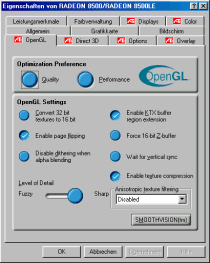 OpenGL |
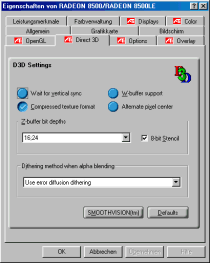 Direct3D |
Ein besonderes Feature der Radeon 8500 ist die Unterstützung des Dual-Monitor-Betriebs. Die verwendete Technik namens „HydraVision“ ist die gleiche wie bei der älteren ATI Radeon VE, d.h. sie basiert auf der von ATI lizensierten Technologie von Appian.
ATI liefert die HydraVision-Software mit, sie wird aber nicht unbedingt benötigt, um seinen Windows-Desktop über zwei Bildschirme erstrecken zu lassen. HydraVision bietet darüberhinaus noch eine Reihe von Extra-Features wie die Unterstützung von neun virtuellen Desktops, die Möglichkeit, Anwendungsfenster über beide Monitore zu maximieren, die Definition von Hotkeys, um mit bestimmten Programmen bestimmte Funktionen auszuführen, etc.
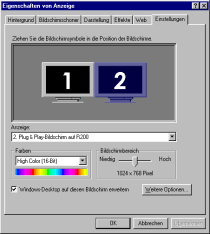 Aktivierung des zweiten Monitors |
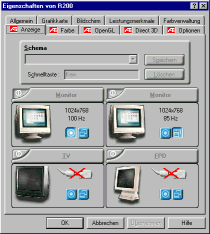 Unterschiedliche Bildwiederholfrequenzen |
Durch den Einsatz von zwei unabhängigen 400MHz RAMDACs auf der Radeon 8500 ist es möglich, die beiden Bildschirme mit unterschiedlichen Auflösungen und Bildwiederholfrequenzen zu betreiben, wie man oben im rechten Bild auch sehen kann. Allerdings gilt dies uneingeschränkt nur für Windows 98, ME und XP. Unter Windows NT 4.0 und 2000 sind verschiedene Auflösungen nicht möglich.
Die Anschlussmöglichkeiten von zwei oder sogar drei Ausgabegeräten an VGA-, DVI- oder S-Video-Port sind durch die mitgelieferten Adapter sehr vielfältig. Folgende Tabelle soll dies verdeutlichen:
| Konfiguration | Verwendete Anschlüsse | Kommentar |
| Monitor und TV | VGA und S-Video | Ggf. S-Video->Composite-Adapter |
| TFT und TV | DVI und S-Video | Ggf. S-Video->Composite-Adapter |
| Monitor und TFT | VGA und DVI | |
| Monitor und Monitor | VGA und DVI | Mit DVI->VGA-Adapter |
| Monitor und TFT und TV | VGA und DVI und S-Video | In diesem Fall wird auf zwei Geräten das gleiche Bild angezeigt; ggf. S-Video->Composite-Adapter |
Der subjektive Eindruck der Bildqualität der Radeon 8500 war sehr gut. Ich hatte sogar den Eindruck, dass das Bild auf dem zweiten Monitor noch besser war als bei der Matrox G400MAX, die immer noch in meinem Office-PC werkelt. Durch die Radeon 8500 dürfte ihre Zeit nun langsam doch ablaufen. 😉
ATI hat auch an diejenigen gedacht, deren TV-Gerät weder S-Video- noch Composite-Eingang besitzt. Mit dem beiliegenden Scart-Adapter kann das Composite-Kabel mit dem Scart-Anschluss des Fernsehers verbunden werden.
Die TV-Ausgabe mit dem auf der Karte verwendeten ATI Rage Theatre Chip ist übrigens sehr gut. Oben und bleiben immer zwei sehr schmale schwarze Ränder auf dem Fernseher, aber sie stören nicht weiter.
Auch der oben aufgelistete Dual-Betrieb von Monitor und TV-Gerät macht keine Schwierigkeiten. Man kann den Desktop über beide Bildschirme erstrecken lassen oder auch auf beiden das gleiche Bild anzeigen lassen.
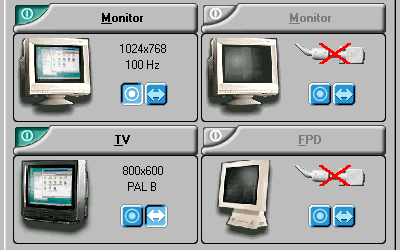
Einstellung von Monitor und TV-Gerät im Dual-Betrieb
Eine Einschränkung gibt es aber beim Abspielen einer DVD. Dies kann nur auf dem primären und nicht auf dem sekundären Bildschirm passieren. Möchte man eine DVD laufen lassen und gleichzeitig am PC weiterarbeiten/surfen/etc., ist es erforderlich, im Dual-Betrieb den Fernseher als primären und den Monitor als sekundären Bildschirm zu definieren. Damit kann man zwar umgehen, es ist aber etwas umständlich, da das Win-Startmenü weiterhin nur auf dem primären Schirm (auf dem ja die DVD läuft) erreichbar ist.
| Einstellungsmögichkeiten der TV-Ausgabe | |
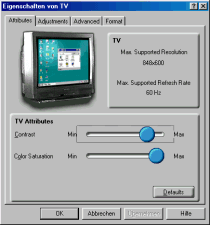 Kontrast und Sättigung |
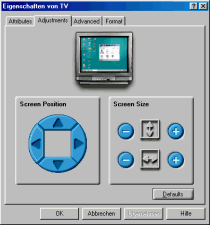 Bildposition und -größe |
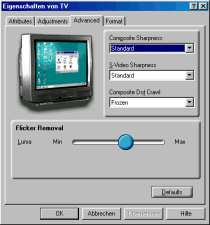 Flickerfilter |
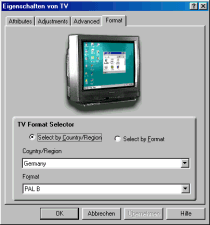 TV-Formate |

Neueste Kommentare
19. Dezember 2025
18. Dezember 2025
11. Dezember 2025
11. Dezember 2025
5. Dezember 2025
4. Dezember 2025